它是msicuu2.exe微软公司的Windows Installer清理工具。如果Windows Installer安装了任何程序,您可以使用msicuu2.exe来清理、安装或卸载它们。作为微软在msicuu2.exe推出的专业清理工具,可以清理windows installer安装的任何程序,比如用户常用的office和一些系统框架,比如。网等。如果你想卸载一些安装失败但已经安装的软件,那么这款msicuu2.exe将是你最好的帮手。
msicuu2.exe说明
当您在计算机上运行并安装新程序时,安装突然失败。现在你只安装了一些程序。您尝试再次安装该程序,但仍然失败。或者,也许你有一个问题时,试图删除一个旧的程序,因为安装文件被损坏。别担心。Windows Installer清理工具可能会有所帮助。您可以使用此工具删除与Windows Installer一起安装的程序的安装信息。
请注意,Windows Installer清理实用程序不会从您的计算机中删除实际的程序,但它会删除安装文件,以便您可以开始安装、升级或卸载。
msicuu2.exe使用方法
1.从这个网站下载msicuu2.exe压缩包并解压。双击msicuu.exe并安装它。

2.安装完成后,打开c盘,在“C:Program Files (x86)”目录下,如图:有一个windows installer clean up的文件夹,这是存放msicuu2.exe的位置。
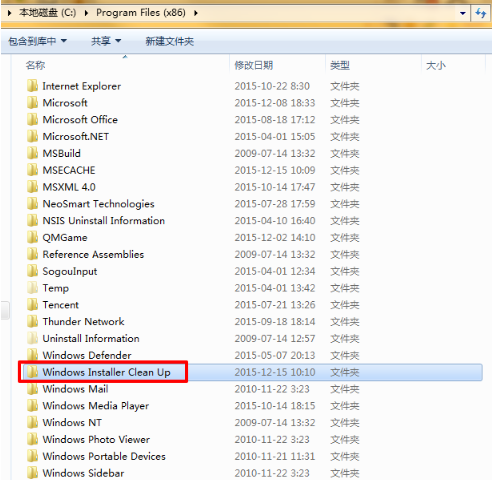
3.打开文件夹后,可以直接运行msicuu2.exe文件打开微软卸载清理工具。以下按钮有相应的功能,从左到右依次为:全选、全部卸载、卸载(选择一个点击卸载)、退出。
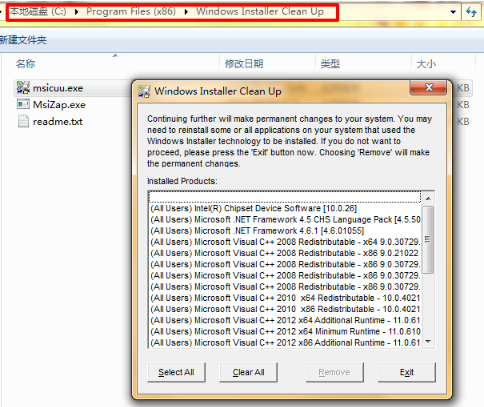
使用 Windows Installer 清理实用工具时,可以执行下列功能:
*从“Windows Installer清理”对话框中,选择一个或多个由Windows Installer安装的程序。
为此,请在“Windows Installer清理”对话框的已安装产品列表中选择所需的程序。选中后,该实用程序仅删除与这些程序相关的Windows Installer配置信息。
*删除与所选程序相关的所有Windows Installer信息。这包含控制面板中“添加或删除程序”项目中的程序项目。请注意,只会删除特定程序的安装程序信息,而不会删除文件。
Windows Installer 清理实用工具不执行下列功能:
*删除Windows Installer
*删除由Windows Installer安装的任何程序的文件(例如,Microsoft Office 2003)。
上面给大家详细的介绍了msicuu2.exe英文安装,以上内容仅2u手游网小编个人理解,最后希望大家喜欢!













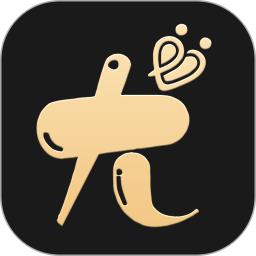


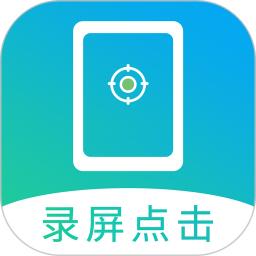

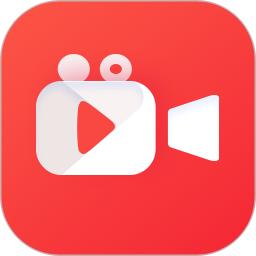
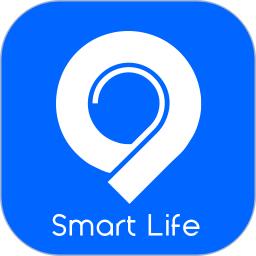
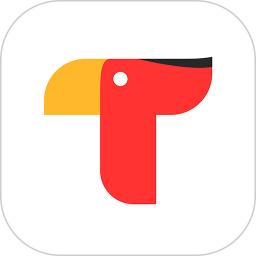









![大将军[清软]完结下载_大将军[清软]完结2022最新破解版(今日已更新)](/uploads/2022/08/0802103301554.png)






